Microsoft Word sposoban je pratiti određeni sažetak informacija, poput količine riječi u dokumentu. Ali jeste li znali da je moguće dodati Brojanje riječi unutar samog dokumenta? Pokazat ćemo vam kako. Obaviti posao daleko je od teškog. Iznenadit ćete se kako je lako ubaciti broj riječi u dokument Microsoft Word, a također ćete se zapitati kako to nikada prije niste pomislili.
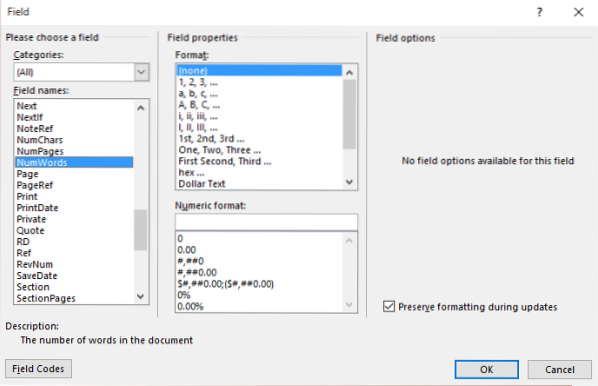
Umetnite broj riječi u dokument Microsoft Word
Krenimo s ovom emisijom.
Prvo ćete trebati postaviti kursor miša na odjeljak dokumenta u kojem želite da se prikaže broj riječi. Nakon toga kliknite "Umetnuti"Na vrhu programa Microsoft Word, a zatim potražite"Brzi dijelovi"U"TekstI kliknite na njega.
Ako se iz nekog razloga opcija "Brzi dijelovi" ne prikazuje jer traka s vrpcom nije dovoljno široka, morat ćete slijediti ovaj lagani savjet. Potražite opciju "Okvir za tekst", a pored nje na vrhu, prvi gumb trebao bi biti onaj koji ćete trebati kliknuti da biste pokrenuli i pokrenuli "Brze dijelove".
Na padajućem izborniku kliknite “Polje" i onda "Podaci o dokumentu" od "Kategorije" padajući izbornik.
Hej, skoro smo završili ovdje, pa nemojte još pobjeći.
Kliknite na "NumWords" od "Imena polja”Odjeljak s lijeve strane. Sada biste trebali vidjeti opcije pod nazivom "Format"I"Numerički formati". Ne bojte se svih riječi i brojeva, proći ćemo vas kroz ovo bez znoja.
Te se opcije koriste za određivanje formata polja koje se ubacuje u dokument. Međutim, s obzirom da nećemo dodati redovno polje, nema potrebe za petljanjem u te opcije. Samo kliknite "OK" i završite s tim.
Sad, kad god dodate ili izbrišete riječi u svoj Word dokument, prirodno bi se broj trebao promijeniti. Ali imajte na umu da nije automatski i nismo sigurni postoji li mogućnost dopuštanja promjene bez ometanja.
To znači da ćete promjene morati izvršiti ručno klikom desne tipke miša na broj riječi i odabrati, “Ažuriranje polja."
Voljeli bismo da je Microsoft olakšao dodavanje ovog polja u Wordov dokument, umjesto da mora izvršiti toliko klikova. Ali hej, barem je to moguće, a sada ste danas upravo naučili nešto novo.
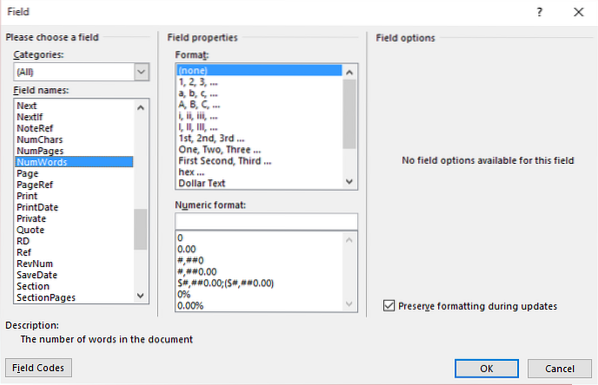
 Phenquestions
Phenquestions


